Opciones de administración de Azure
Puede configurar y administrar Azure mediante una amplia gama de plataformas y herramientas. Hay herramientas disponibles para la línea de comandos, kits de desarrollo de software (SDK) específicos del lenguaje, herramientas de desarrollo, herramientas para la migración y muchas otras.
Entre las herramientas que se usan habitualmente para la administración y las interacciones diarias, se incluyen las siguientes:
- Azure Portal para interactuar con Azure a través de una interfaz gráfica de usuario (GUI)
- Azure PowerShell y la interfaz de la línea de comandos de Azure (CLI) para las interacciones con Azure de línea de comandos y basadas en automatización
- Azure Cloud Shell para una interfaz de línea de comandos basada en web
- Azure Mobile App para supervisar y administrar los recursos desde el dispositivo móvil
También hay SDK de Azure para diferentes lenguajes y marcos, así como API REST para ayudar a administrar y controlar los recursos de Azure mediante programación.
Al comenzar con Azure, posiblemente usará Azure Portal con frecuencia.
Azure Portal
Azure Portal es un sitio web público al que se puede acceder con un explorador web. Una vez que inicie sesión con la cuenta de Azure, podrá crear, administrar y supervisar los servicios y recursos de Azure. En Azure Portal, puede usar la búsqueda para buscar diferentes tipos de servicios y obtener vínculos para obtener ayuda sobre un tema. Azure Portal también ofrece guías para tareas administrativas complejas mediante asistentes e información sobre herramientas.
Azure Portal a menudo es la mejor interfaz para realizar tareas únicas, o cuando desea analizar opciones de configuración en detalle.
Por lo general, el portal no permite automatizar tareas repetitivas. Por ejemplo, para configurar varias máquinas virtuales, tendría que crearlas una a una. Este proceso podría hacer que el enfoque del portal sea menos adecuado para tareas complejas que implican repetición. Para estos tipos de tareas, Azure PowerShell y la CLI de Azure pueden ser útiles.
Azure PowerShell
Azure PowerShell le permite conectarse a su suscripción de Azure y administrar recursos.
Por ejemplo, Azure PowerShell proporciona el comando New-AzVM, que crea una máquina virtual de forma automática dentro de la suscripción de Azure. Para usarlo, inicie PowerShell e instale el módulo de Azure PowerShell si aún no lo ha hecho. A continuación, inicie sesión en la cuenta de Azure mediante el comando Connect-AzAccount y emita un comando como:
New-AzVM `
-ResourceGroupName "MyResourceGroup" `
-Name "TestVm" `
-Image "UbuntuLTS" `
...
CLI de Azure
La CLI de Azure es un programa de línea de comandos que se conecta a Azure y ejecuta comandos administrativos en los recursos de Azure. La CLI de Azure se puede ejecutar en Windows, Linux o macOS.
Por ejemplo, para crear una máquina virtual, abra una ventana del símbolo del sistema e instale la CLI de Azure si aún no lo ha hecho. A continuación, inicie sesión en Azure mediante el comando az login y emita un comando como:
az vm create \
--resource-group MyResourceGroup \
--name TestVm \
--image Ubuntu2204 \
--generate-ssh-keys \
...
Azure Cloud Shell
Azure Cloud Shell es un shell interactivo, autenticado y al que se puede acceder desde un explorador para administrar recursos de Azure mediante herramientas de scripting como la CLI de Azure y Azure PowerShell. Cloud Shell también tiene muchas otras herramientas de desarrollo disponibles, como editores de texto, herramientas de control de código fuente, bases de datos, etc.
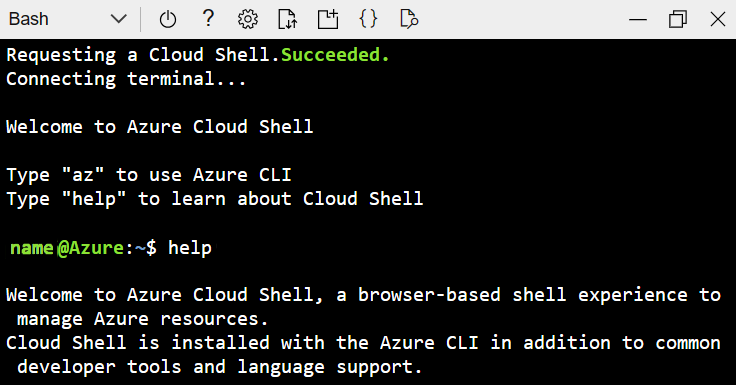
Puede acceder a Azure Cloud Shell desde Azure Portal o si va a https://shell.azure.com.
Aplicación móvil de Azure
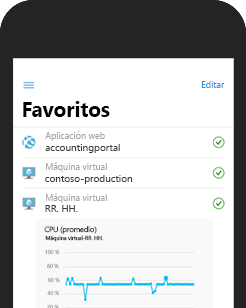
Microsoft Azure Mobile App permite acceder, administrar y supervisar todas las cuentas y recursos de Azure desde una tableta o un teléfono Android o iOS.
Una vez instalado, puede realizar muchas tareas comunes de Azure, como:
- Compruebe el estado actual y las métricas críticas de los servicios.
- Manténgase informado con notificaciones y alertas sobre problemas de mantenimiento importantes.
- Revise las alertas más recientes de Azure.
- Inicie, detenga y reinicie máquinas virtuales o aplicaciones web.
- Conéctese a las máquinas virtuales.
- Administre permisos con el control de acceso basado en roles (RBAC).
- Use Azure Cloud Shell para ejecutar los scripts guardados o realizar tareas administrativas.
En el resto de este módulo, veremos con más detalle el enfoque del portal.
